Indisponibilidad, ausencia y gestión de vacaciones
Una indisponibilidad es un día no trabajado, un periodo en el que un recurso no está disponible. Una indisponibilidad puede ser: un festivo, un día de descanso, una baja médica, un permiso de maternidad...
Una indisponibilidad se representa con un rectángulo de color con entramado. Indica que un empleado está ausente o que un equipo está averiado por ejemplo.
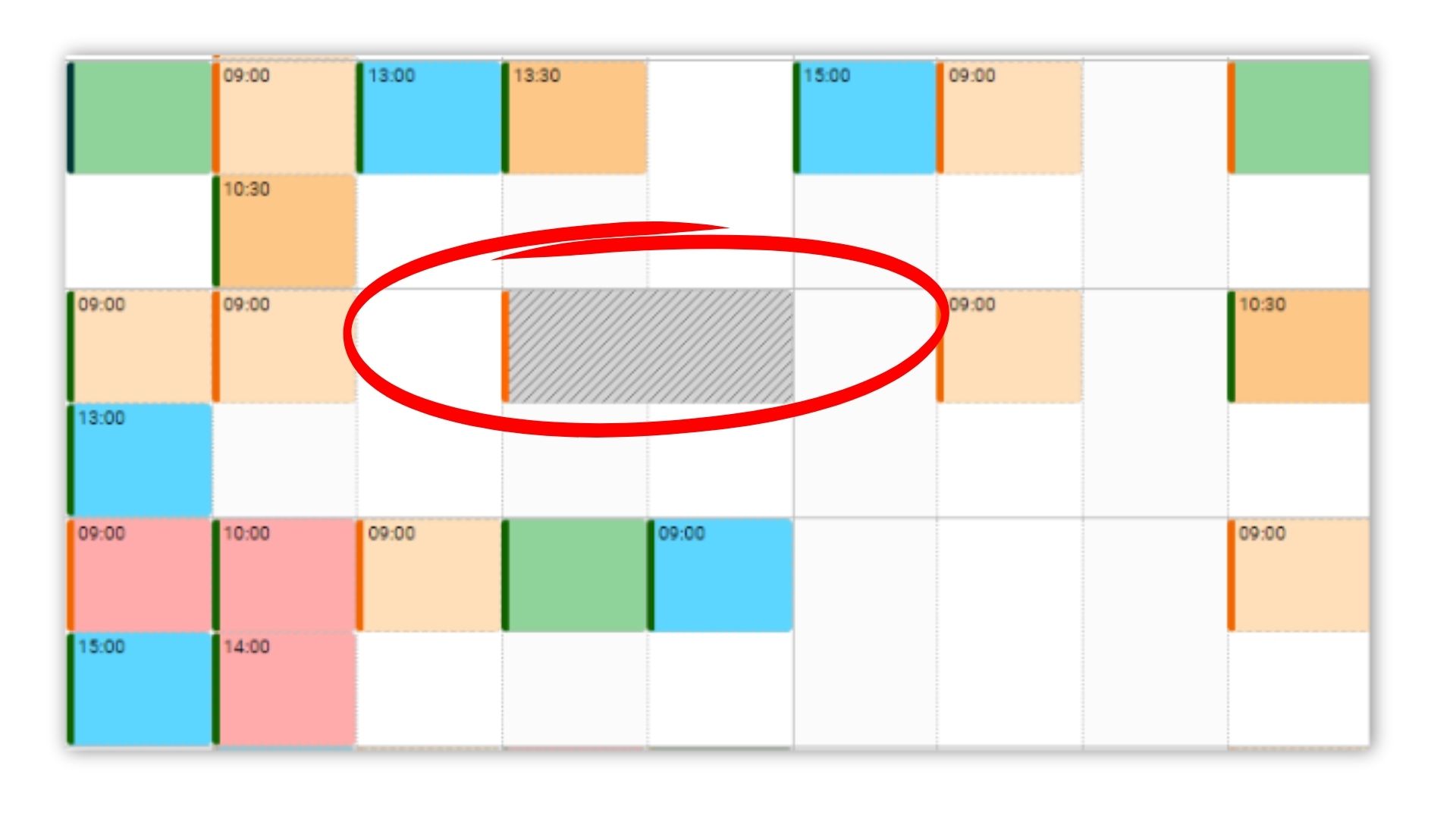
Creación rápida de una solicitud de vacaciones
Ajuste de vacaciones
Seguimiento de vacaciones y indisponibilidades por recurso
Flujo de trabajo automatizado para solicitudes de vacaciones
Mensaje de alerta y seguimiento de vacaciones
Configuración de los días festivos
Semana de trabajo
Creación y modificación de una "indisponibilidad"
Diferentes maneras de crear una indisponibilidad
-> Dibujar un rectángulo en el planning con el botón izquierdo del ratón pulsando la tecla ALT de su teclado
-> Mediante un sencillo clic del botón izquierdo pulsando la tecla ALT en un espacio vacío en el planning.
-> Haga clic en el botón "Añadir +" y seleccione "Indisponibilidad nueva"
Aparecerá la siguiente pantalla:
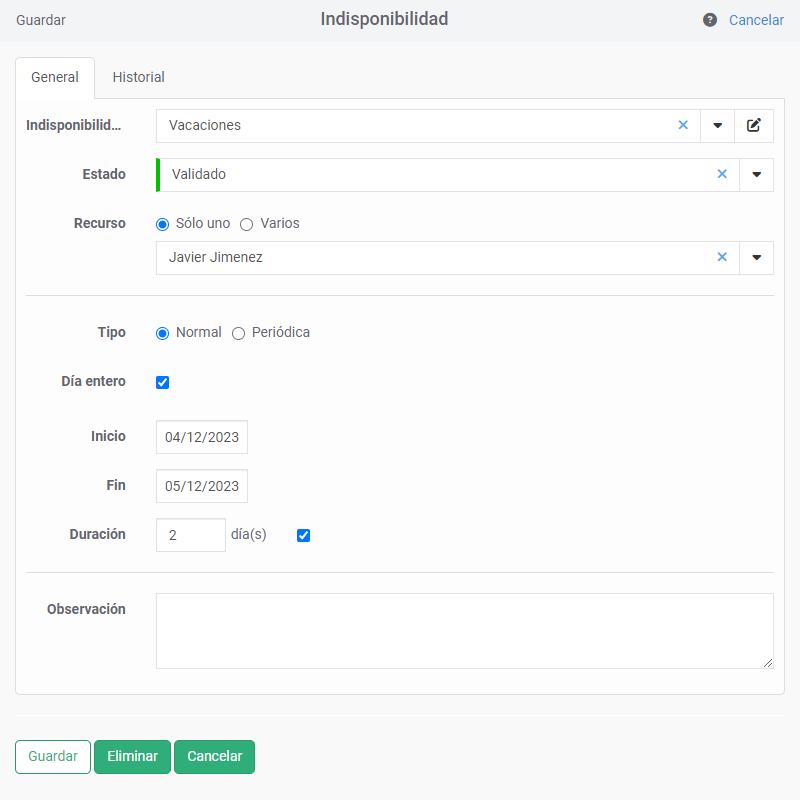
Modificación de una indisponibilidad
-> Doble clic izquierdo en el evento
-> Clic derecho y "Abrir"
-> Arrastrar/Soltar: arrastre y suelte la ausencia directamente en una fecha nueva o en un empleado nuevo.
Opciones disponibles
Al igual que para la creación de los eventos en el planning, tiene a su disposición estas posibilidades diferentes. Consulte los capítulos correspondientes en la sección Planificación de los eventos
Copiar/Pegar
Asignar un permiso a varios recursos
Gestionar permisos recurrentes
Creación rápida de una solicitud de vacaciones
Hay una nueva entrada disponible en el menú "+" en la esquina superior izquierda de la solicitud para que a cada empleado le resulte más fácil solicitar vacaciones
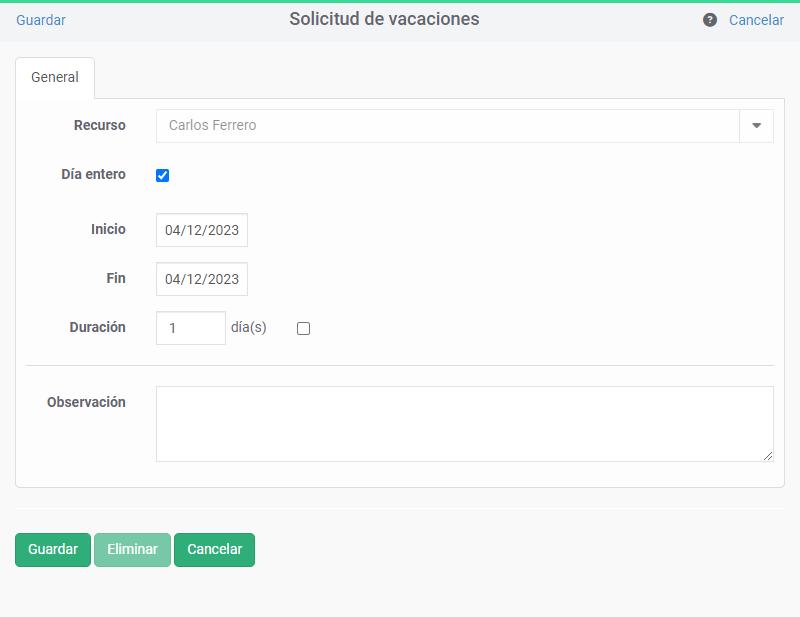
El recurso en cuestión es el recurso asociado con el usuario. Dependiendo de los derechos del usuario, esta asociación se puede gestionar desde el menú "Perfil" y/o el menú Datos - Usuarios.
La etiqueta de la vacación que se tiene en cuenta es la seleccionada en el menú Herramientas -> Vacaciones.
Ajuste de vacaciones
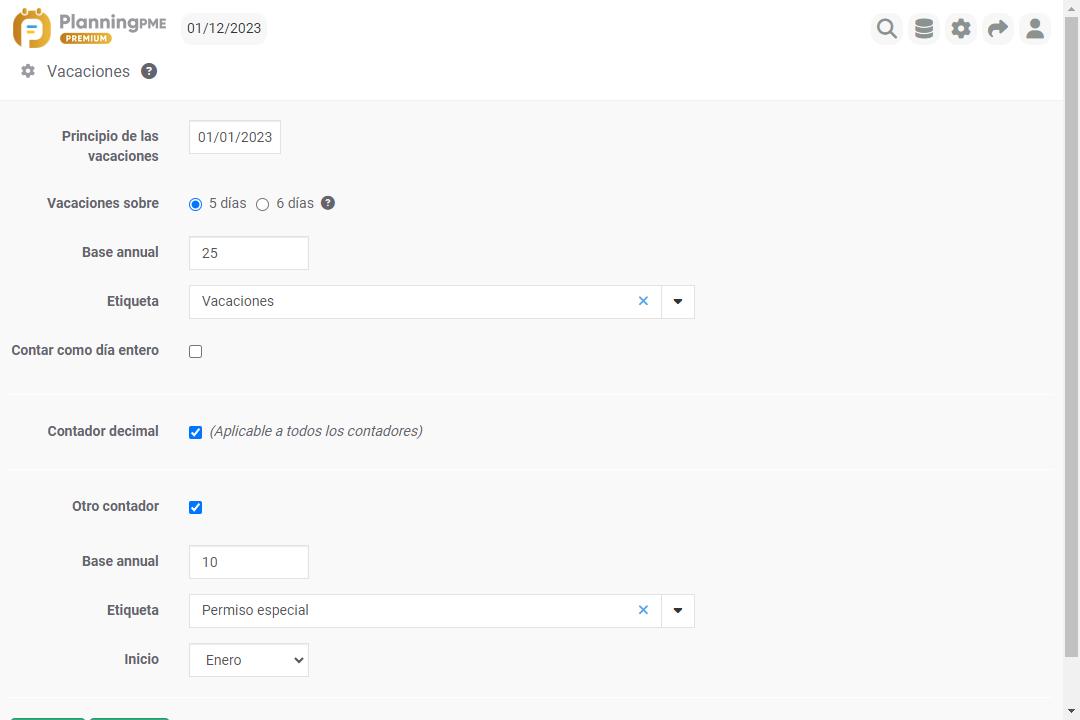
Vaya al menú Herramientas - Vacaciones. Ingresa la información según tu actividad.
Vacaciones
Inicio de permisos : seleccione el periodo de inicio de permisos (01/06/2015 o 31/05/2016 por ejemplo)
Permisos de : ¿de 5 o 6 días?
Anualmente : Permisos de 25 días, de 30 días
La etiqueta : Etiqueta de vacaciones anuales. Esto se tiene en cuenta en la solicitud de vacaciones rápidos.
Contar en día completo : Al marcar esta casilla, las vacaciones afectadas por esta etiqueta se computarán en días completos.
Contador en decimal
Puede seleccionar un contador en decimal en lugar de en números enteros.
Otro contador
Puede aplicar un contador común a todos los recursos para otra etiqueta de indisponibilidad.
Anualmente : Especificar la base anual común
Permisos de : ¿de 5 o 6 días?
La etiqueta : Etiqueta de tu elección para este contador.
Inicio : Selecciona el periodo para el que quieres iniciar la cuenta atrás.
Seguimiento de vacaciones y indisponibilidades por recurso
Puede realizar un seguimiento de la indisponibilidad por recurso y por año directamente desde la pestaña Indisponibilidad de cada tarjeta de recurso.
Además, puedes añadir un contador específico de cada recurso para cada tipo de indisponibilidad si lo deseas.
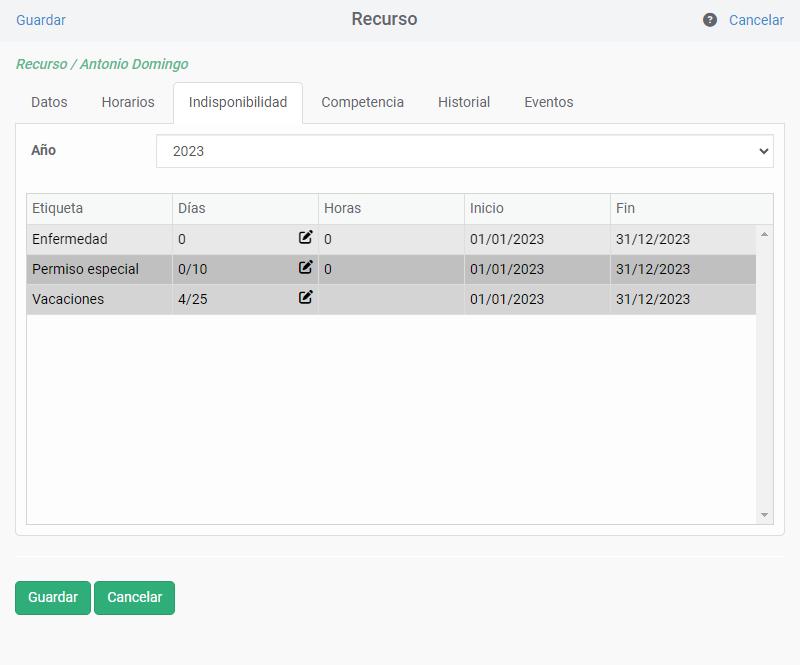
Flujo de trabajo automatizado para solicitudes de vacaciones
A partir de la versión Premium de PlanningPME Web Access, es posible configurar notificaciones automáticas por correo electrónico para gestionar el flujo de trabajo de las vacaciones.
Tutorial - Notificaciones automáticas
Mensaje de alerta y seguimiento de vacaciones
En caso que se supere el número de vacaciones autorizadas, se mostrará un mensaje de alerta.
Configuración de los días festivos
Los días festivos son completamente configurables en PlanningPME Web Access.
Para ello, le basta acceder al menú Configuración -> Días festivos
El color de los días festivos es configurable desde el menú Configuración -> Opciones -> Visualización.

